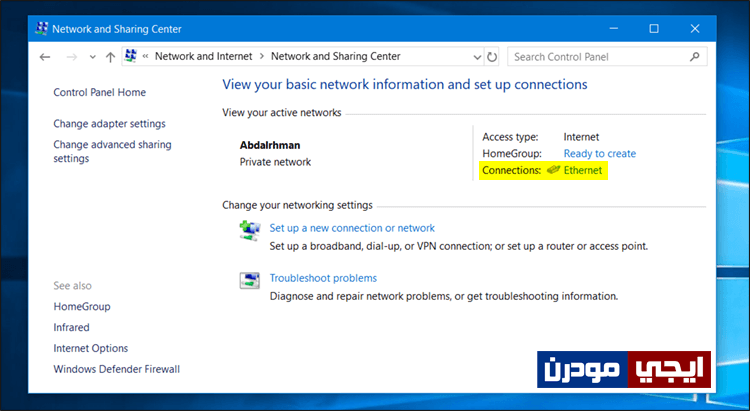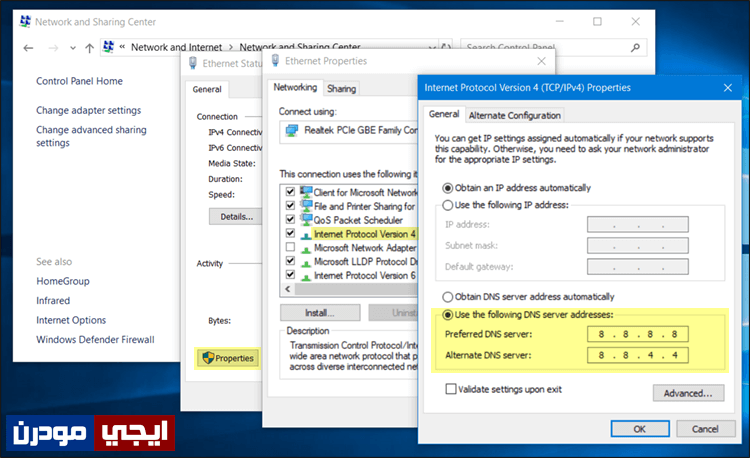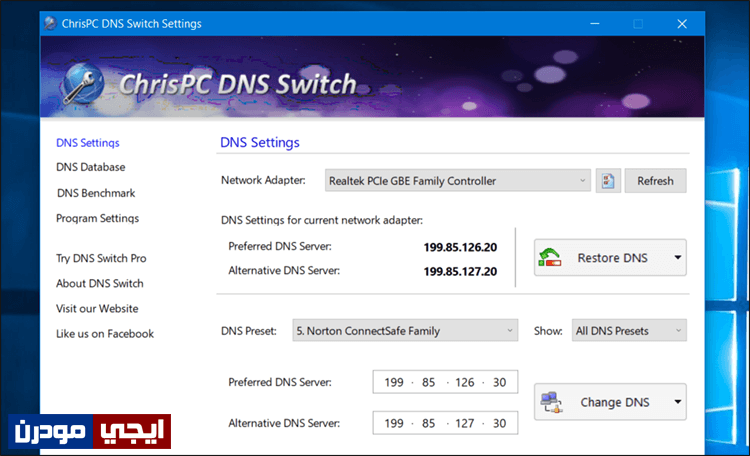تسريع التصفح على متصفح جوجل كروم بتغيير DNS
لكي تتمكن من تسريع التصفح على جهازك وتسريع التصفح على جوجل كروم بشكل خاص أو غيره من المُتصفحات، يمكنك القيام بعدة اشياء أهمها هو تغيير DNS، حيث أنه نظام وظيفته تخزين أسماء نطاقات المواقع من كلمات إلى عناوين IPK ويعتبر تغييره أمر مهم جداً، لأنه فى بعض الاحيان يكون عنوان DNS الافتراضي الخاص بشركة تزويد الإنترنت المشترك لديها بطئ وغير جيد لتصفح الإنترنت، لذلك ربما تغييره يؤثر فى جعل تصفح الإنترنت لديك أسرع أو حل مشكلة انقطاع الانترنت. أو يمكن ايضاً استخدامه من أجل حجب المواقع الاباحية، فهناك عناوين DNS تقوم بفلترة المواقع الغير لائقة أو الإباحية وتمنع الوصول إليها بأي طريقة. يمكنك ايضاً تغيير DNS من أجل زيادة نسبة الحماية والأمان أثناء التصفح لأن هناك عناوين DNS تقوم بفلترة المواقع المشبوه والغير آمنة للتصفح. بشكل عام، تغيير DNS مفيد جداً فى كثير من الحالات، وبالنسبة للقيام به، فهو أمر فى غاية السهولة. كما نستعرض فى هذا المقال طريقة لتغييره من خلال الويندوز أو من خلال برنامج مُخصص لهذا الأمر.
إقرأ ايضاً: أفضل طرق تسريع الانترنت على الويندوز.
تسريع التصفح على جوجل كروم:
كما أشرت فى المقدمة، هناك طريقتان لتسريع تصفح المواقع بشكل عام و تسريع التصفح على جوجل كروم بشكل خاص، وسوف نبدأ بالأولى التى لا تحتاج إلى استخدام برامج، فقط من خلال الويندوز. كل ما عليك فعله هو فتح قائمة Start ثم تضغط على Control Panel لفتح لوحة التحكم، من هناك ستضغط على Network and Internet ثم تضغط على Network and Sharing Center. أو بطريقة أخرى، يمكنك الضغط كليك يمين على أيقونة الشبكة من منطقة الإشعارات Notification Area على شريط المهام، ثم اضغط من القائمة على Network and Sharing Center. وفى كلا الحالتين، سيتم فتح نافذة تحتوي على خيارات التحكم بالشبكة. فقط تضغط من هناك على Ethernet أو Wi-Fi اياً كان أمام Connections كما موضح بالصورة أعلاه.
ثم ستظهر لك نافذة تحتوي على تفاصيل واحصائيات الإتصال، اضغط منها على زر Properties بالأسفل. ومن ثم ستظهر لك نافذة اخرى اضغط مزدوجاً على Internet Protocol Version 4 لتظهر لك نافذة ثالثة. من خلال هذه النافذة قم بتحديد خيار Use the following DNS server addresses ليتم إتاحة الإدخال فى الحقول التالية. حيث ستقوم فى حقل Preferred DNS server و Alternate DNS server بإدخال عنوان الـ DNS الذي تريده. والأفضل أن تستخدم Google DNS الذي يعتبر أسرع سيرفر DNS يمكن أن تستخدمه. وهو كالآتي:
8.8.8.8 8.8.4.4
عموماً، بعد إدخال عنوان الـ DNS تضغط OK، وبعدها ستلاحظ ان النظام بدأ يقوم بعمل Restart للإنترنت حتى يتم تطبيق الـ DNS الجديد.
أما الطريقة الثانية والتى تعتبر الأسهل، سنستخدم فيها برنامج مميز جداً مخصص فقط للقيام بهذه المهمة وهو برنامج ChrisPC DNS Switch فهو يتيح لك تغيير عنوان DNS إلى سيرفرات DNS مختلفة وكثيرة ومتنوعة بضغطة زر بدون الكثير من الخطوات المعقدة. بعد تحميله وتثبيته على جهازك، سيقوم البرنامج بعرض الـ DNS الحالي وكرت الشبكة المطبق عليه الـ DNS، ويمكنك من خلال قائمة DNS Preset أن تختار سيرفر الدي إن اس الذي تود ان تستخدمه فهناك Google DNS و OpenDNS و Norton ConnectSafe..وغيرها، ثم تضغط على زر Change DNS ثم تضغط Yes لتأكيد الأمر، وبذلك قد قمت بتغيير عنوان DNS على جهازك.
قد تبدوا عملية تغيير DNS صعبة فى وجهة نظرك، لكن كما لاحظنا فى هذا المقال، الأمر سهل للغاية ويمكن أن يتم في أقل من دقيقة لحماية تصفح الإنترنت وجعله آمن وأسرع مما كان مسبقاً وستلاحظ زيادة في سرعة التصفح على جميع المتصفحات وليس جوجل كروم فقط.
قد يهمك أيضاً :